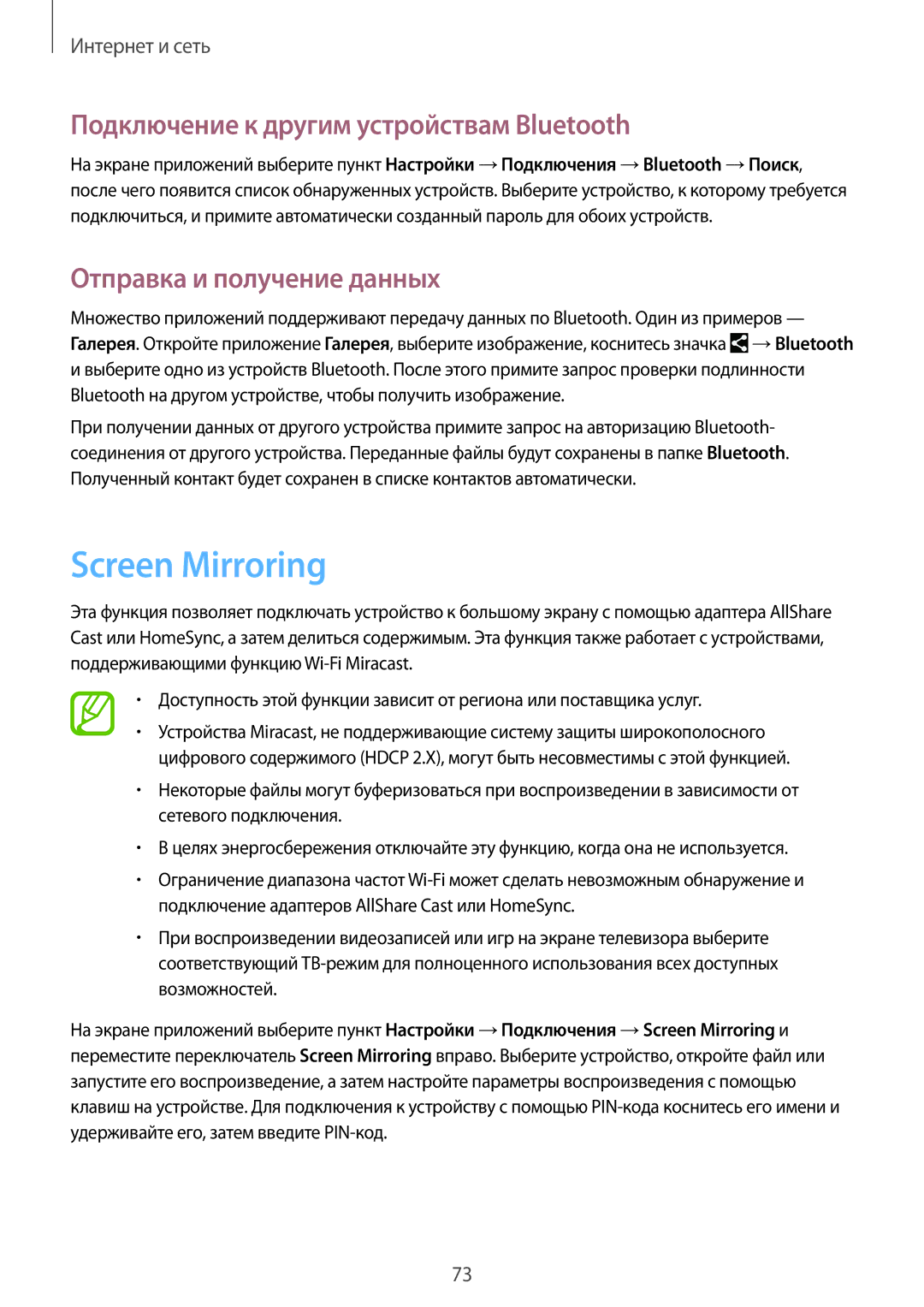Интернет и сеть
Подключение к другим устройствам Bluetooth
На экране приложений выберите пункт Настройки →Подключения →Bluetooth →Поиск, после чего появится список обнаруженных устройств. Выберите устройство, к которому требуется подключиться, и примите автоматически созданный пароль для обоих устройств.
Отправка и получение данных
Множество приложений поддерживают передачу данных по Bluetooth. Один из примеров — Галерея. Откройте приложение Галерея, выберите изображение, коснитесь значка ![]() →Bluetooth
→Bluetooth
ивыберите одно из устройств Bluetooth. После этого примите запрос проверки подлинности Bluetooth на другом устройстве, чтобы получить изображение.
При получении данных от другого устройства примите запрос на авторизацию Bluetooth- соединения от другого устройства. Переданные файлы будут сохранены в папке Bluetooth. Полученный контакт будет сохранен в списке контактов автоматически.
Screen Mirroring
Эта функция позволяет подключать устройство к большому экрану с помощью адаптера AllShare Cast или HomeSync, а затем делиться содержимым. Эта функция также работает с устройствами, поддерживающими функцию
•Доступность этой функции зависит от региона или поставщика услуг.
•Устройства Miracast, не поддерживающие систему защиты широкополосного цифрового содержимого (HDCP 2.X), могут быть несовместимы с этой функцией.
•Некоторые файлы могут буферизоваться при воспроизведении в зависимости от сетевого подключения.
•В целях энергосбережения отключайте эту функцию, когда она не используется.
•Ограничение диапазона частот
•При воспроизведении видеозаписей или игр на экране телевизора выберите соответствующий
На экране приложений выберите пункт Настройки →Подключения →Screen Mirroring и переместите переключатель Screen Mirroring вправо. Выберите устройство, откройте файл или запустите его воспроизведение, а затем настройте параметры воспроизведения с помощью клавиш на устройстве. Для подключения к устройству с помощью
73